Преглед садржаја
Свако има своју тачку гледишта када визуализује и представља податке. Неки се могу осећати пријатно да раде са подацима када су у хоризонталном смеру, док други можда више воле да раде са њима када су вертикално представљени. Тако да понекад морамо да променимо преглед целог великог радног листа на основу потреба корисника. У Екцел-у то можете учинити брзо и ефикасно. Овај чланак ће вам показати како да транспонујете колоне у редове на шест најефикаснијих и најједноставнијих начина.
Преузмите радну свеску за вежбу
Овде можете преузети радну свеску за вежбање, наставити да вежбате и упознати се са функцијама транспоновања &амп; формуле,
Транспоновање колона у редове.клск
6 најефикаснијих метода за транспоновање колона у редове у програму Екцел
Испод је шест најчешћих ефикасне и најлакше методе за транспоновање колона у редове у Екцел-у,
1. Метод копирања и лепљења за транспоновање једне колоне у један ред
Метода копирања и лепљења је најчешће коришћена метода у Екцел-у због своје једноставности организовања компјутеризованих докумената. Широко се користи од једноставне модификације до опсежних модификација у свим врстама дигиталних задатака широм света.
Кораци методе копирања и лепљења за транспоновање једне колоне у један ред су описани у наставку,
Кораци:
- Изаберите прву ћелијуколоне коју желите да транспонујете.
- Сада поставите курсор миша преко ћелије, превуците га надоле до последње ћелије колоне.
- Сада кликните десним тастером миша и са листе опција која се појави, изаберите Копирај .
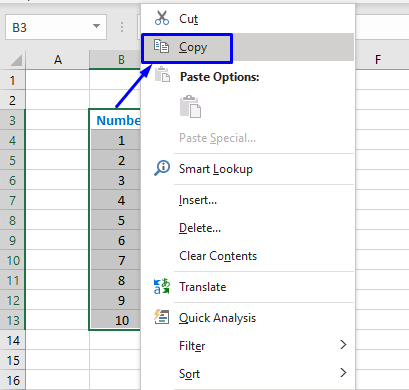
ив. Ово ће се појавити као испрекидана трака изнад колоне.
в. Сада изаберите ћелију за коју желите да имате прву вредност реда. Кликните десним тастером миша и са листе опција која се појави, у одељку Опције лепљења изаберите Транспоновање (Т), приказано на следећој слици.
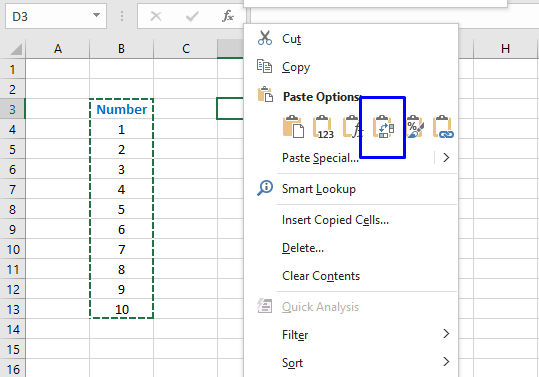
ви. Када изаберете опцију Транспосе (Т) Пасте Оптион , она ће трансформисати колону као ред.

Прочитајте више: Екцел Пасте Транспосе Пречица: 4 једноставна начина за коришћење
2. Метода копирања и лепљења за транспоновање више колона у више редова
Кораци методе копирања и лепљења за транспоновање више колона у више редова су описани у наставку,
Кораци методе копирања и лепљења за транспоновање више колона у више редова су описани у наставку,
Кораци:
и. Изаберите прву ћелију прве колоне коју желите да транспонујете.
ии. Сада поставите курсор миша преко ћелије, превуците га надоле до последње ћелије последње колоне.
иии. Сада кликните десним тастером миша и са листе опција која се појавила изаберите Копирај .

ив. Ово ће се десити испрекиданобор преко колоне.
в. Сада изаберите други скуп ћелија у који желите да транспоновани редови. Не заборавите да изаберете број ћелија у складу са бројем који ваше колоне представљају. Ако овде радите са само једном ћелијом, добићете грешке, то је зато што је транспоновање функција низа и сада радите са низом колона. Дакле, потребан вам је опсег ћелија да буде зона слетања вредности ваших колона.

ви. Сада кликните десним тастером миша и са листе опција која се појави, у одељку Опције лепљења изаберите Транспоновање (Т), приказано на следећој слици.

вии. Када изаберете опцију Транспосе (Т) Пасте Оптион , она ће конвертовати колоне у редове.

Прочитајте више: ВБА за транспоновање вишеструких Колоне у редове у Екцел-у (2 метода)
3. Екцел формула за транспоновање једне колоне у један ред
Кораци имплементације формуле за транспоновање једне колоне у један ред су описани у наставку,
Кораци:
и. Изаберите колону коју желите да транспонујете (већ знате како да изаберете колону и више колона из горњих дискусија).
ии. Сада изаберите други скуп ћелија у који желите да транспоноване редове. Баш као што смо горе говорили, не заборавите да изаберете број ћелија према броју који ваше колоне представљају. Урадитизапамтите да овде радите са формулом за транспоновање која је функција низа. Дакле, потребан вам је опсег ћелија да буде зона слетања вредности ваших колона.
Да бисте били јаснији, погледајте следећу слику.

иии. У траку формуле напишите =Транспосе , трака формуле ће предложити формат функције транспоновања.

ив. Да бисте унели вредности у низ, једноставно поставите курсор унутар заграда () функције, изаберите прву ћелију колоне и превуците је надоле до последње ћелије колоне.

в. Сада притисните Цтрл + Схифт + Ентер на тастатури. То ће трансформисати колону као ред.
Приметите да постоје аутоматски генерисане витичасте заграде око функције Транспосе које је дефинишу као низ .
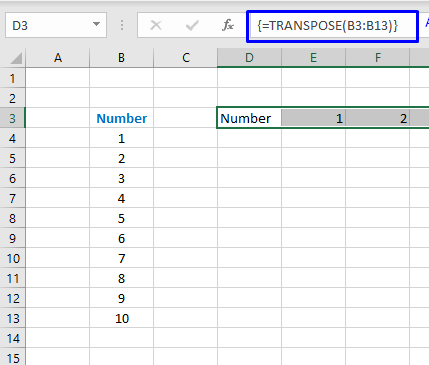
Прочитајте више: Како претворити појединачне колоне у редове у Екцел-у помоћу формула
Слична очитавања
- Како транспоновати дупликате редова у колоне у Екцел-у (4 начина)
- Претворити колоне у редове у Екцел-у (2 метода)
- Како да транспонујете табелу у Екцел (5 одговарајућих метода)
- Како да обрнете транспоновање у Екцел-у (3 једноставна метода)
- Екцел Повер Куери: Транспоновање редова у колоне (водич корак по корак)
4. Екцел формула за транспоновање више колона у више редова
Кораци одимплементација формуле за транспоновање више колона у више редова описана је у наставку,
Кораци:
и. Изаберите прву ћелију прве колоне, превуците је надоле до последње ћелије последње колоне да бисте изабрали скуп више колона које желите да транспонујете.
ии. Сада изаберите други скуп ћелија у који желите да ваши транспоновани редови. Поново запамтите да изаберете опсег ћелија да буде зона одредишта вредности које ваше колоне представљају. Баш као што је приказано на следећој слици.

иии. У траку формуле упишите =Транспосе , да бисте унели вредности у низ, једноставно поставите курсор унутар заграда () функције, изаберите прву ћелију прве колоне и превуците га до последње ћелије последње колоне.

в. Сада притисните Цтрл + Схифт + Ентер на тастатури. Преместиће колоне као редове.
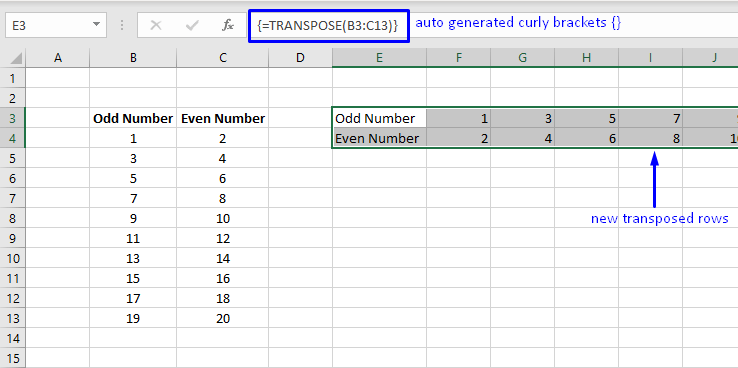
Прочитајте више: Транспонујте више редова у групи у колоне у Екцел-у
5. Екцел формула за транспоновање једне колоне у више редова
Транспоновање једне колоне у више редова је један од најзахтевнијих и најкритичнијих задатака. У Екцел-у можете користити функцију ОФФСЕТ да транспонујете једну колону у више редова. Овај чланак ће вам показати како да имплементирате функцију ОФФСЕТ у транспоновању појединачних колона у редове на најлакши начинмогуће.
Кораци имплементације формуле за транспоновање једне колоне у више редова су описани у наставку,
Кораци:
и. Прво изаберите празну ћелију на радном листу. У ћелију упишите следећу формулу,
=OFFSET($B$3,COLUMNS($B:B)-1+(ROWS($3:3)-1)*5,0)
Објашњење:
Овде,
- $Б$3 представља референтну ћелију.
- $Б:Б представља целу колону коју желимо да транспонујемо.
- $3:3 представља референтни ред.
- *5 значи број ћелија које желимо да имамо у сваком реду.
Можете модификовати вредности према вашим потребама.
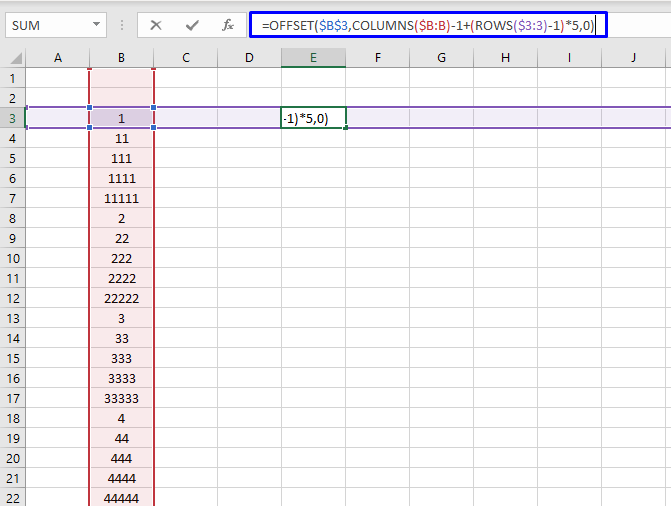
ии. Затим притисните Цтрл + Схифт + Ентер на тастатури. Израчунаће формулу и произвести резултат на изабраној ћелији.
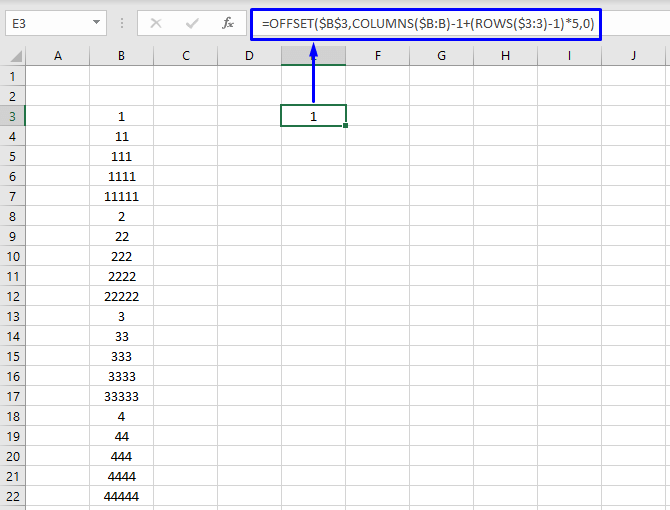
ии. Затим превуците ћелију хоризонтално; Наставиће да израчунава формулу и приказује резултате у одговарајућим ћелијама.

иии. Касније, превуците ред надоле да бисте пронашли коначни резултат транспоновања свих вредности колоне у више редова.

Прочитајте више: Транспонујте више колона у једну колону у Екцел-у (3 згодна метода)
6. Транспоновање колона у редове помоћу референце ћелије
Транспоновање колона у редове коришћењем референцирања ћелија је веома ефикасан начин док радите са великом количином података.
Кораци имплементације позивања на ћелијутранспоновање колона у редове описано је у наставку,
Кораци:
и. Изаберите празну ћелију.
ии. У тој ћелији, уместо да упишемо знак једнако (=), уписаћемо домаћи префикс и завршити писање са адресом ћелије са префиксом.
Да бисте разумели више, погледајте следећу слику.

иии. Затим превуците ћелију да примените исту формулу за референцирање ћелије на остале колоне.
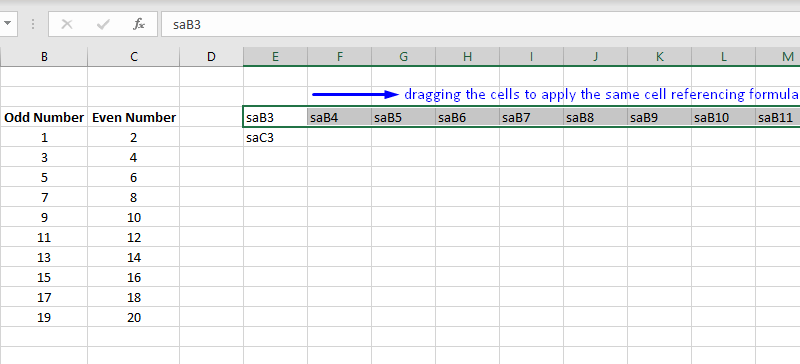
ив. Поновите поступак и за следећи ред.

в. Сада ћемо извршити Финд &амп; Функција Реплаце у Екцел-у. Идите на траку, кликните на Пронађи &амп; Изаберите мени, са листе опција која се појавила изаберите Замени .

ви. У пољу Финд анд Реплаце упишите префикс у поље Финд вхат лабел и попуните поље Замени са ознаком знаком једнакости (=).
вии. Кликните на Замени све .

вии. Замениће све домаће префиксе и претвориће их у формуле.

виии. Сада имамо транспоноване редове са исправним референцама ћелија.

Прочитајте више: Екцел транспоноване формуле без промене референци (4 лака начина)
Ствари које треба запамтити
- Док користите функцију Транспосе, немојте притиснути само Ентер , притисните Цтрл + Схифт + Ентер .
- Запамтите да функција транспоновања не ради само са апојединачни подаци, ради са великом количином података тако да не заборавите да изаберете опсег ћелија док транспонујете свој скуп података.
Закључак
Транспоновање колона у редове у Екцел-у је веома захтеван задатак у нашим свакодневним активностима, посебно на нашем радном месту. Овај чланак је направљен да вас упути како да то урадите на најбржи могући начин. Надам се да вам је овај чланак био од велике користи.

